Installation
Sie können das Plugin hier über den Shopware Community Store erwerben. Das Plugin wird wie ein ganz gewöhnliches Plugin installiert. Sollten Sie zum ersten Mal ein Plugin installieren, finden Sie unter dem folgenden Link eine Anleitung zur Installation von Plugins:
Nach der Installation des Plugins öffnet sich die Konfigurationsmaske des Plugins.
Die Einstellungen des Plugins
Nach der erfolgreichen Installation des Plugins können Sie in der Konfigurationsmaske die Einstellungen vornehmen und weitere Parameter ergänzen.
| Feldname | Bedeutung |
| Aktiv | Das Plugin für den jeweiligen Shop aktivieren oder deaktivieren |
| Hersteller Übersicht | |
| Banner | Das Banner wird über den Topseller auf der Übersichtsseite angezeigt |
| Banner Anzeige | Hier können Sie entscheiden, wie das Banner dargestellt werden sollen (völlflächig oder Standart). |
| Topseller | Sollen die Topseller (Top Hersteller) angezeigt werden? |
| Minimum Topseller | Die mindest Anzahl der Artikel im Slider |
| Maximum Topseller | Die maximale Anzahl der Artikel im Slider |
| Headline | Die Headline (Überschrift) auf der Übersichtsseite der Hersteller |
| Text | Allgemeiner Text auf der Übersichtsseite der Hersteller |
| Position Text | Wo soll der Text angezeigt werden (Über dem Listing oder unter dem Listing)? |
| Darstellung der Hersteller | Hier können Sie entscheiden, wie der Hersteller präsentiert werden soll (mit oder ohne Logo / mit oder ohne Name als Text) |
| Template | Hier können Sie entscheiden, wie der Hersteller gelistet werden soll (zwei-, drei-, vierspaltig oder Slider) |
| Herstellerbox Höhe | Höhe der einzelnen Hersteller in der Übersicht. |
| Anzeigefilter | Hier können Sie entscheiden,ob alle Hersteller angezeigt werden sollen oder nur die, welche Artikel zugeordnet sind |
| Artikelanzahl anzeigen | Hier können Sie festlegen,ob und wo die Artikelanzahl angezeigt wird. |
| Navigation | Hier können Sie entscheiden,ob bei klick auf einen Buchstaben gescrollt werden soll oder alle anderen ausgeblendet werden sollen. |
| Scroll-Geschwindigkeit | Mit welcher Geschwindigkeit soll in der Übersicht nach unten gescrollt werden. Dauer in ms |
| Scroll-Abstand zur Hersteller | Hier legen Sie fest, wie groß der Abstand zwischen oberer Browserleiste und Herstellergruppe nach dem scrollen sein soll. Angabe in px |
| Hersteller Seiten | |
| Banner Anzeige | Hier können Sie entscheiden, wie Ihre Banner dargestellt werden sollen (völlflächig oder Standart). |
| Topseller | Sollen die Topseller des Herstellers angezeigt werden? |
| Minimum Topseller | Die mindest Anzahl der Artikel im Slider |
| Maximum Topseller | Die maximale Anzahl der Artikel im Slider |
| Position Herstellertext | Wo soll der Text angezeigt werden (Über dem Listing oder unter dem Listing)? |
| Produkt Layout | Wie sollen die Artikel des Herstellers präsentiert werden (detailierte Information, nur wichtige Informationen, großes Bild) |
| Linke Sidebar | |
| Sidebar ausblenden | Sollen die gesamte Sidebar ausgeblendent werden? |
| Headline ausblenden | Soll die Headline über den Buchstaben ausgeblendet werden? |
| Kategorien ausblenden | Soll die Kategorien ausgeblendet werden? |
| Aktive Buchstabengruppe offen | Soll die Buchstabengruppe des gewählten Herstellers geöffnet angezeigt werden? |
| Artikelanzahl anzeigen | Soll die Artikelanzahl der einzelnen Hersteller angezeigt werden? |
SEO-Link erzeugen
Gehen Sie hierzu in die SEO-Einstellungen von Shopware ("Einstellungen -> Grundeinstellungen -> Storefront -> SEO/ Router-Einstellungen"). Hier finden Sie ein Textfeld mit der Bezeichnung "Sonstige SEO-URLs". Dort können zeilengetrennt weitere Definitionen hinzugefügt werden.
Fügen Sie folgende Zeile ein:
sViewport=SupplierModified,marken
Leeren Sie im Anschluss den SEO-Cache ("Einstellungen -> Caches / Performence > Caches / Performence -> Einstellungen -> SEO -> Button: SEO-Index neu aufbauen"). Die Hersteller sind nun über den Link "www.mein-shop.de/marken" erreichbar.
Einbindung im Shop
Sie können nun die Hersteller Übersicht im Frontend aufrufen. Geben Sie hierzu hinter der Shop Url den Wert ein, welchen Sie im SEO Einstellungen hinterlegt haben (z.B. http://www.mein-shop.de/hersteller).
Shopseiten
Um eine Shopseite auf die Hersteller Übersicht zu verlinken gehen Sie auf "Inhalte > Shopseiten". Erzeugen dort eine neue Shopseite und geben als Titel z.B. Hersteller an. Weisen Sie eine oder mehrere Gruppen zu und scrollen Sie weiter zu "Links". Tragen Sie im Feld "Link-Adresse" den Wert ein, welchen Sie in denSEO Einstellungen hinterlegt haben.
Kategorien
Um eine Kategorie auf die Hersteller Übersicht zu verlinken gehen Sie auf "Artikel > Kategorien". Erzeugen dort eine neue Kategorie z.B. Hersteller. In den "Allgemeinen Einstellungen" finden Sie ein Feld "Auf externe Seite verlinken". Dort Tragen Sie den Wert ein, welchen Sie in denSEO Einstellungen hinterlegt haben.
Einstellungen im Hersteller Modul
Weitere Einstellungsmöglichkeiten finden Sie im Hersteller Modul von Shopware. Gehen Sie hierfür auf "Artikel > Hersteller", wählen ein Hersteller aus und klicken auf den Stift. Sie sehen unter "Hersteller Professional" folgende Einstellmöglichkeiten:
| Feldname | Bedeutung |
| Hersteller ausblenden | Hersteller wird in der Hersteller Übersicht nicht angezeigt |
| Alternative URL | Die hier hinterlegte URL ersetzt die normale URL bei dem jeweiligen Hersteller. So können Sie an Stelle der normalen Artikel Übersicht z. B. auch auf eine Shopseite oder Landingpage verweisen |
| Top Hersteller | Hersteller wird als Top Hersteller markiert. Seine Artikel werden in Slider der Hersteller Übersicht angezeigt |
| Banner | Banner wird auf der Hersteller Seite angezeigt |
Sortierung der Produkte
Die Sortierung der Artikel auf den Herstellerseiten können Sie über die Grundeinstellungen ändern. Gehen Sie dazu in: Einstellungen > Grundeinstellungen > Storefront > Kategorie/ Listing und bei "Kategorie Standard Sortierung" können Sie die Sortierung ändern. Wenn Sie für die Shop-Kategorien eine andere Sortierung einstellen möchtest, können Sie das im Kategorie Modul von Shopware unter dem Reiter "Filter / Sortierungen" machen.
Meta-Tag
Über die Textbausteine "SupplierMetaKeywordsStandard" und "SupplierMetaDescriptionStandard" können Sie komfortabel die Meta-Keywords und die Meta-Description für die Startseite der Hersteller pflegen.
Anpassungen im Frontend
Ab der Plugin Version 2.5.7 wurde die Struktur mit einer Vielzahl an Smarty Blöcke verbessert. Somit haben Sie die Möglichkeit schnell und einfach Änderungen an bestimmten Stellen vorzunehmen. Sie müssen nicht mehr das komplette Template überschreiben, sondern ändern nur noch die entsprechenden Smarty Blöcke im eigenen Template. Diese Methode ist zudem updatesicherer und erspart Ihnen eine Menge Zeit.
Responsive - Desktop, Tablet, Smartphone
Die Anzeige Hersteller Professionell. Dargestellt auf den verschiedenen Endgeräten. Erhältlich auch für Shopware 4 das Emotion Template und das Conexco Responsive Template.


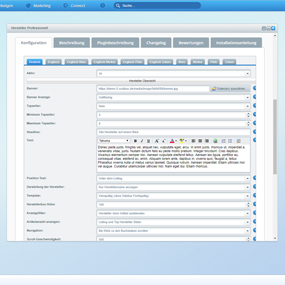
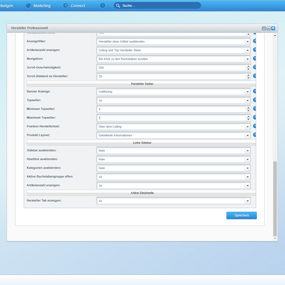
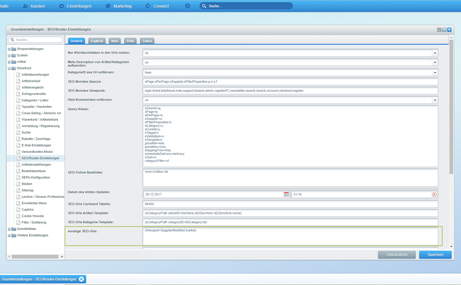
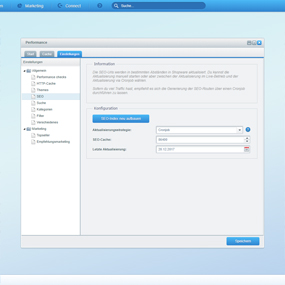
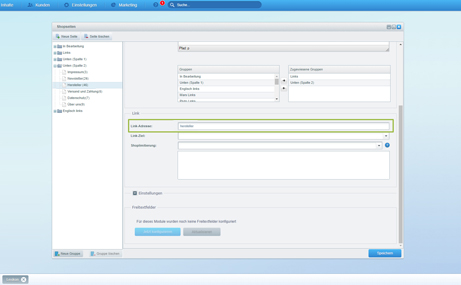
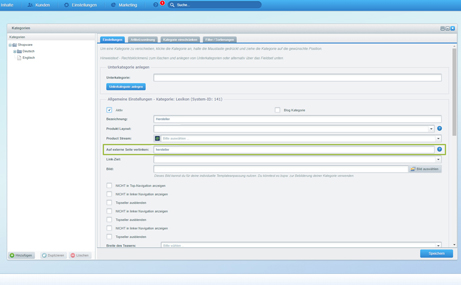
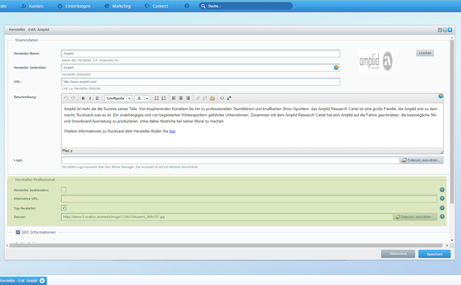
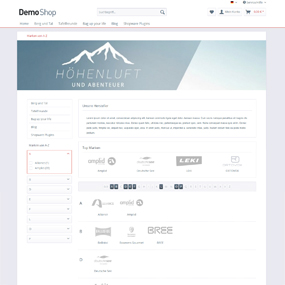
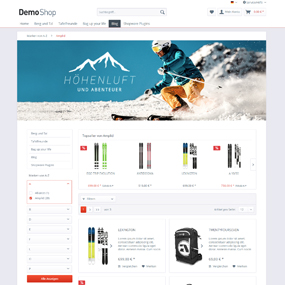
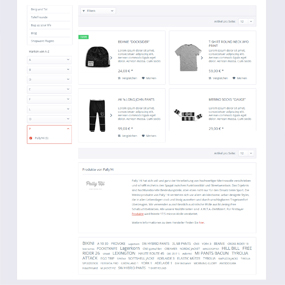
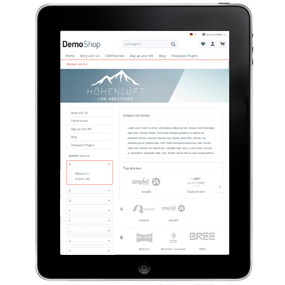
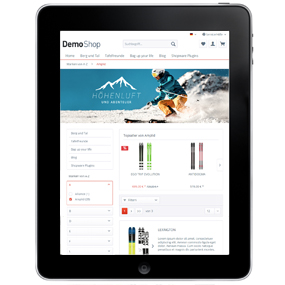
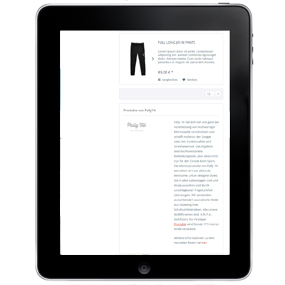
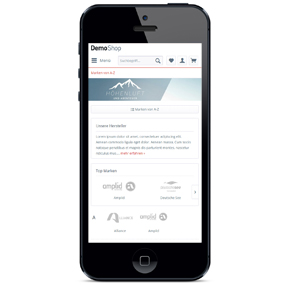
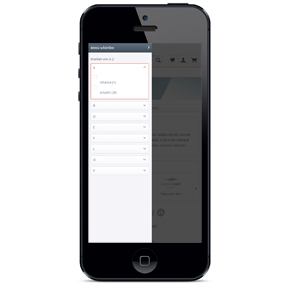
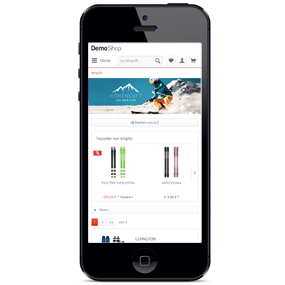

Super Plugin
Mit dem Plugin bin ich sehr zufrieden.
- Es wäre schön, wenn auf der Hersteller Seite nur die Menüpunkte von dem Hersteller angezeigt werden und nicht alle Menüpunkte auf der Webseite.
- Es wäre auch schön, wenn man auf der Hersteller Seite die Auflistung alle anderen Hersteller ausblenden könnte.
Vielen Dank!
Gutes Plugin , noch verbesserungsfähig
Es wäre prima, wenn man einzelne Hersteller deaktivieren könnte. Zum Beispiel, wenn sie nicht mehr im Sortiment sind oder bei Saisonware keine Artikel verfügbar sind.
Hoffnungsvoller SEO Booster bei den Marken
Ich habe das Plagin erst seit kurzem im Einsatz, aber ich bin davon überzeugt das ich damit die richtige Wahl getroffen habe. Tolle SEO Aufbereitung der Hersteller-Informationen und ihren Artikeln.
Bzgl. der Ergänzung -Es wäre schön, wenn auf der Hersteller Seite nur die Menüpunkte von dem Hersteller angezeigt werden und nicht alle Menüpunkte auf der Webseite.
--> kann ich mich nur anschließen - nice to have :)